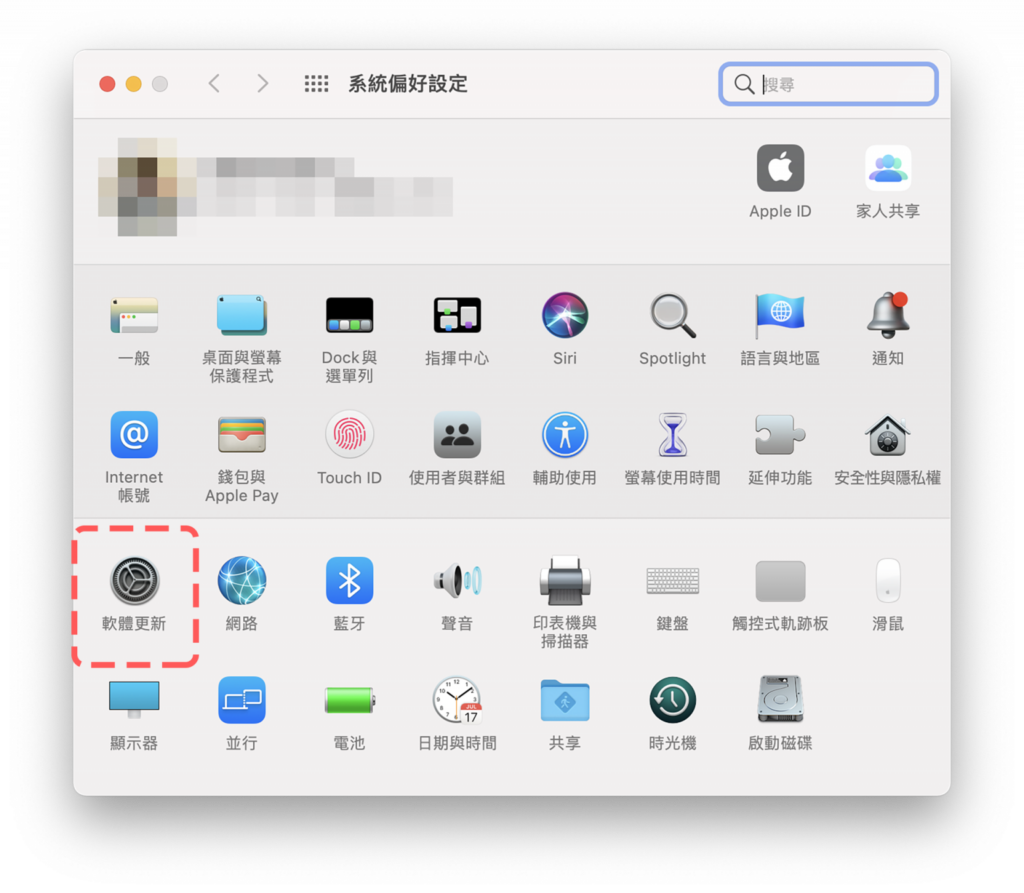在全新的Mac上,有用戶反應透過應用商城更新Pages、Numbers與Ketnote等軟體時,會遇到螢幕彈出錯誤提示:“無法使用此Apple ID進行更新。此錯誤導致用戶無法下載與更新軟體”。這種情況在大多數Mac新手中經常遇到。
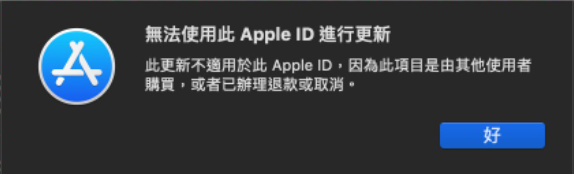
什麼原因導致Mac出現這個錯誤?Mac用戶該如何解決這個問題呢?今天的文章就針對這個問題展開討論,分享幾個Mac用戶可以自行解決無法更新的秘密。
方法1:變更Apple ID密碼
我們知道蘋果的Apple ID帳號與iCloud、App Store等雲端服務是綁定一起使用的。如果您修改了密碼,全部的服務都會需要使用新密碼登入才能使用。所以您首先要確認是否修改過密碼才導致無法使用Apple ID。
方法2: 重新下载程式
如果該程式當初在App Store沒有下載源,是您從App Store以外的地方下載的安裝檔,而後來App Store也提供下載,但是電腦中的程式與App Store中的購買記錄記錄不符合,就會出現無法更新的情況。這種情況下,只需要把舊有的程式刪掉重新於App Store下載新的應用程式即可。
前往“訪達”>“應用程式”>,左鍵單擊程式不放,直接拖放到“垃圾桶”即可刪除程式。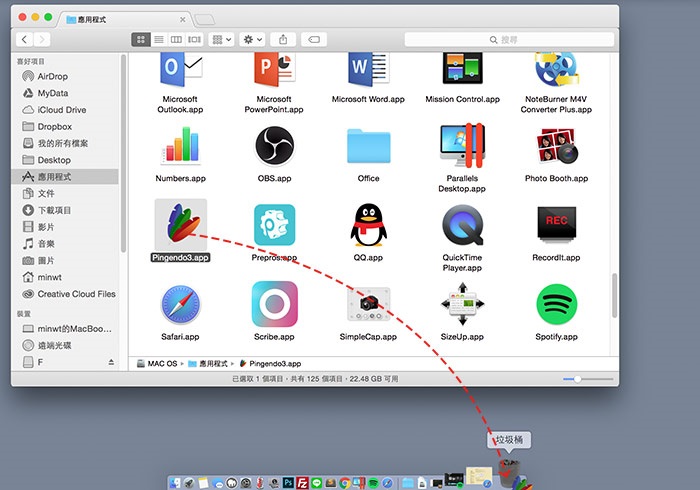
這裡也要提醒大家養成良好的習慣:儘量使用自己的Apple ID下載軟體,避免下載來路不明的程式。
方法3:重新啟動Mac
重啟設備对于嘗試解決各種問題(包括此Apple ID的更新不可用)始終是一個好方法。 當您看到彈出錯誤時,可以先強制關閉App Store,然後重新啟動Mac設備以解決此問題。
之後,您可以再次返回App Store,並檢查錯誤是否已解決,是否可以进行程式更新或下載了。
方法4:更新macOS
每個操作系統都存在bug,所以需要使用者定期進行版本更新以免發生系統故障。當您收到“無法使用此Apple ID進行更新”錯誤時,有可能是您電腦系統問題,您可以嘗試將macOS更新到最新版本以進行修復。
- 點擊桌面選單列的“蘋果”圖示,並選擇“系統偏好設定”。
- 然後在從“系統偏好設定”點擊“軟體更新”,下載最新版的系統更新檔案。

在嘗試完上述四種方法後,任何一種方法都可以解決程式無法更新的困境。相信您應該可以使用您的Apple ID更新應用程式了!如果本文也解決了您的問題,那請給喵醬點亮5個小星星吧。